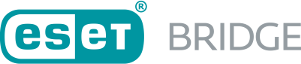Politika pro bezpečnostní produkt ESET
Podle následujících kroků vytvoříte politiku pro bezpečnostní produkt ESET tak, aby používal ESET Bridge jako proxy server (pro směrování komunikace a stahování aktualizací z cache).
1.Ve svém prohlížeči si otevřete ESET PROTECT Web Console a přihlaste se.
ESET PROTECT all-in-one instalační balíček a virtuální appliance (pokud je při jejím nasazení povolen ESET Bridge) vytvoří výchozí HTTP Proxy politiky pro ESET Management Agenta a bezpečnostní produkty ESET a přiřadí je statické skupině Všechna zařízení. V daných politikách je nastaveno používání HTTP Proxy. Ve výchozím nastavení je povoleno Cachování HTTPS komunikace: •Politika ESET Bridge obsahuje HTTPS certifikát. Přepínač u CachováníHTTPS komunikace je v poloze zapnuto. •Politika použití HTTP Proxy u ESET Endpoint pro Windows obsahuje certifikační autoritu pro cachování HTTPS komunikace. Pokud již máte vytvořené politiky a aplikované na všechny agenty na všech spravovaných zařízeních, doporučujeme upravit stávající, místo vytváření nových. V sekci Politiky klikněte na předdefinovanou politiku s názvem ESET Endpoint for Windows – Použití HTTP Proxy, z kontextového menu vyberte možnost |
2.V hlavním menu klikněte na záložku Politiky a klikněte na tlačítko Nová politika.
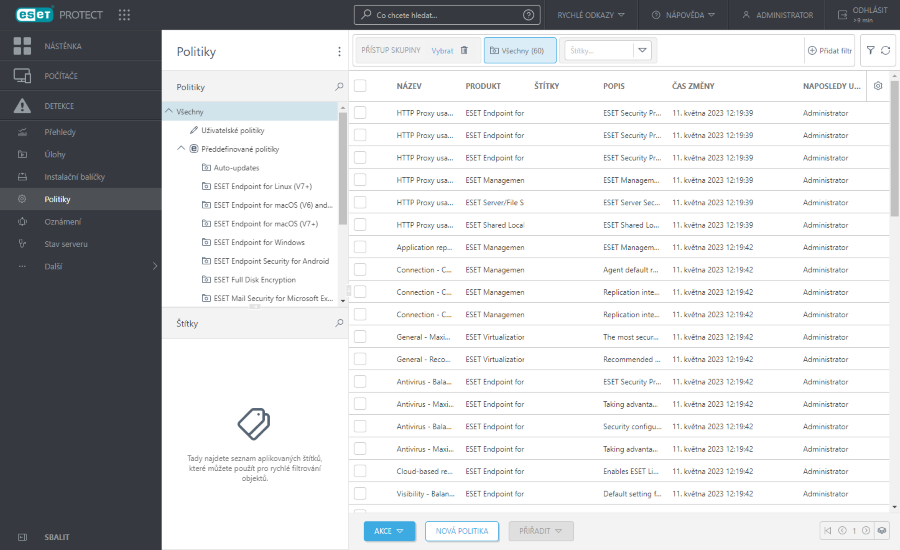
3.V sekci Obecné zadejte název. Volitelně zadejte popis a vyberte si štítky.
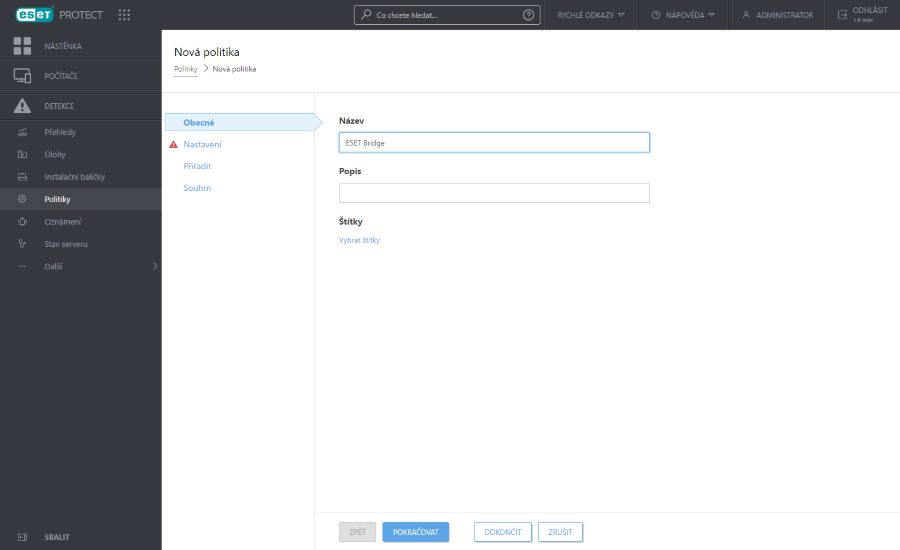
4.V sekci Nastavení vyberte z rozbalovacího menu produkt ESET Endpoint for Windows.
V níže uvedených krocích je ukázána konfigurace pro ESET Endpoint Antivirus/Security. Podobně můžete nastavit politiku pro ostatní bezpečnostní produkty ESET. |
5.V konfigurační šabloně přejděte do sekce Nástroje > Proxy Server a definujte globální nastavení proxy serveru pro všechny moduly bezpečnostního produktu ESET, které vyžadují připojení k internetu:
a.Pomocí přepínače aktivujte možnost Použít proxy server.
b.Do pole název serveru zadejte IP adresu nebo plně kvalifikovaný doménové jméno (FQDN) zařízení, na kterém běží ESET Bridge.
c.Ujistěte se, že port odpovídá číslu definovanému v ESET Bridge politice (standardně 3128).
d.Na řádku Certifikační autority klikněte na Změnit a přidejte ESET PROTECT certifikační autoritu. Tím aktivujete cachování HTTPS komunikace. Bezpečnostní produkty ESET ověřují platnost certifikátu definovaného v ESET Bridge politice vůči certifikační autoritě.
e.Pokud jste v politice pro ESET Bridge definovali uživatelské jméno a heslo, zadejte je do odpovídajících polí. (Pomocí přepínače aktivujte možnost Proxy server vyžaduje autentifikaci.)
f.Možnost Použít přímé spojení, pokud není dostupný proxy server, ponechte zapnutou pro případ, že proxy server není k dispozici (doporučeno). Pokud máte nastaveno, že se bezpečnostní produkt ESET má připojovat k serverům ESET prostřednictvím proxy (ESET Bridge), po aktivování této možnosti se při její nedostupnosti pokusí navázat spojení bez použití proxy.
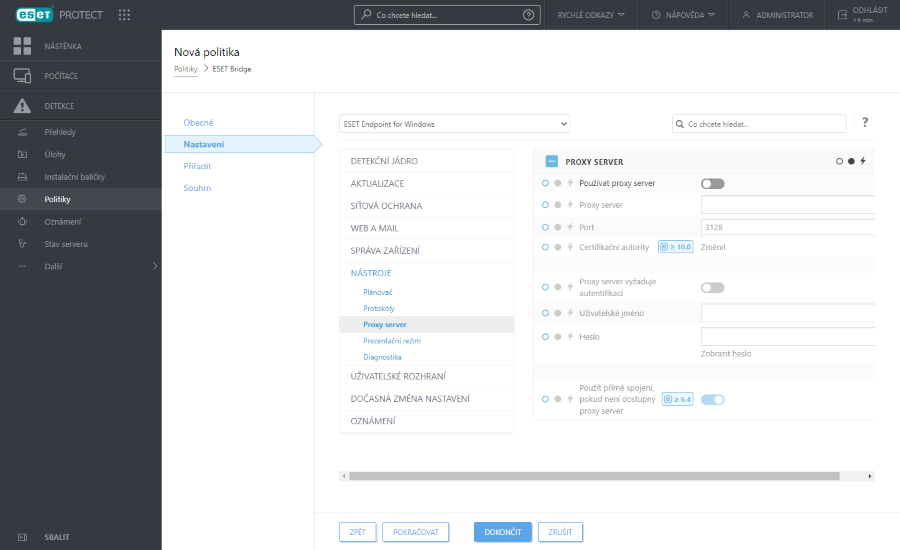
Proxy server můžete též nastavit v sekci Aktualizace > Profily > Aktualizace > Možnosti připojení, kde z rozbalovacího menu Režim proxy vyberte možnost Připojení prostřednictvím proxy serveru. Toto nastavení je platné pro konkrétní profil aktualizace a je vhodné jej použít, pokud se jedná o přenosný počítač, který se aktualizuje z různých míst. |
6.Přejděte do části Přiřadit vyberte konkrétní počítače nebo skupiny, na které chcete politiku aplikovat. Bezpečnostní produkty ESET na daných zařízeních budou používat ESET Bridge jako proxy server (dle konfigurace v této politice).
7.Klikněte na tlačítko Dokončit. Případně přejděte do části Souhrn, kde si zkontrolujte, zda politika odpovídá vašim představám a následně klikněte na tlačítko Dokončit.
Jakmile bezpečnostní produkty ESET na spravovaných stanicích obdrží politiku, začnou se místo připojovat k ESET Bridge.